Articolo rivolto a Amministratori.
In questo articolo viene spiegato come creare un nuovo corso.
Dall'elenco iniziale corsi è possibile selezionare il bottone seguente presente in alto a destra.

Vengono presentati i seguenti dati:
Dati corso
In questa scheda iniziale, viene proposta una maschera inizialmente vuota, pronta ad accogliere i contenuti dei campi, quelli obbligatori sono caratterizzati da un asterisco "*" nella loro descrizione e in caso di mancata compilazione vengono evidenziati al salvataggio, con una bordatura rossa.
- Immagine di copertina (max 10 Mb);
- Codice del corso* (max 30 car.);
- Titolo del corso*;
- Descrizione del corso*, max. 1.000 caratteri;
- File di presentazione del corso (immagine, .pdf, .ppt, .pptx, .doc, .docx);
- Breve descrizione di cosa imparerà lo studente partecipando al corso;
- Tipologia predefinita di edizione che verrà creata a partire dal corso (Webinar/E-learning/On site);
- Lingua predefinita
- Informazioni aggiuntive (se presente)
Qui verranno riportati i campi personalizzati
- La difficolta del corso (scelta tra Base/Intermedio/Avanzato);
- Le competenze maturate;
- I requisiti suggeriti;
- I punti di formazione che acquisisce lo studente frequentando il corso.
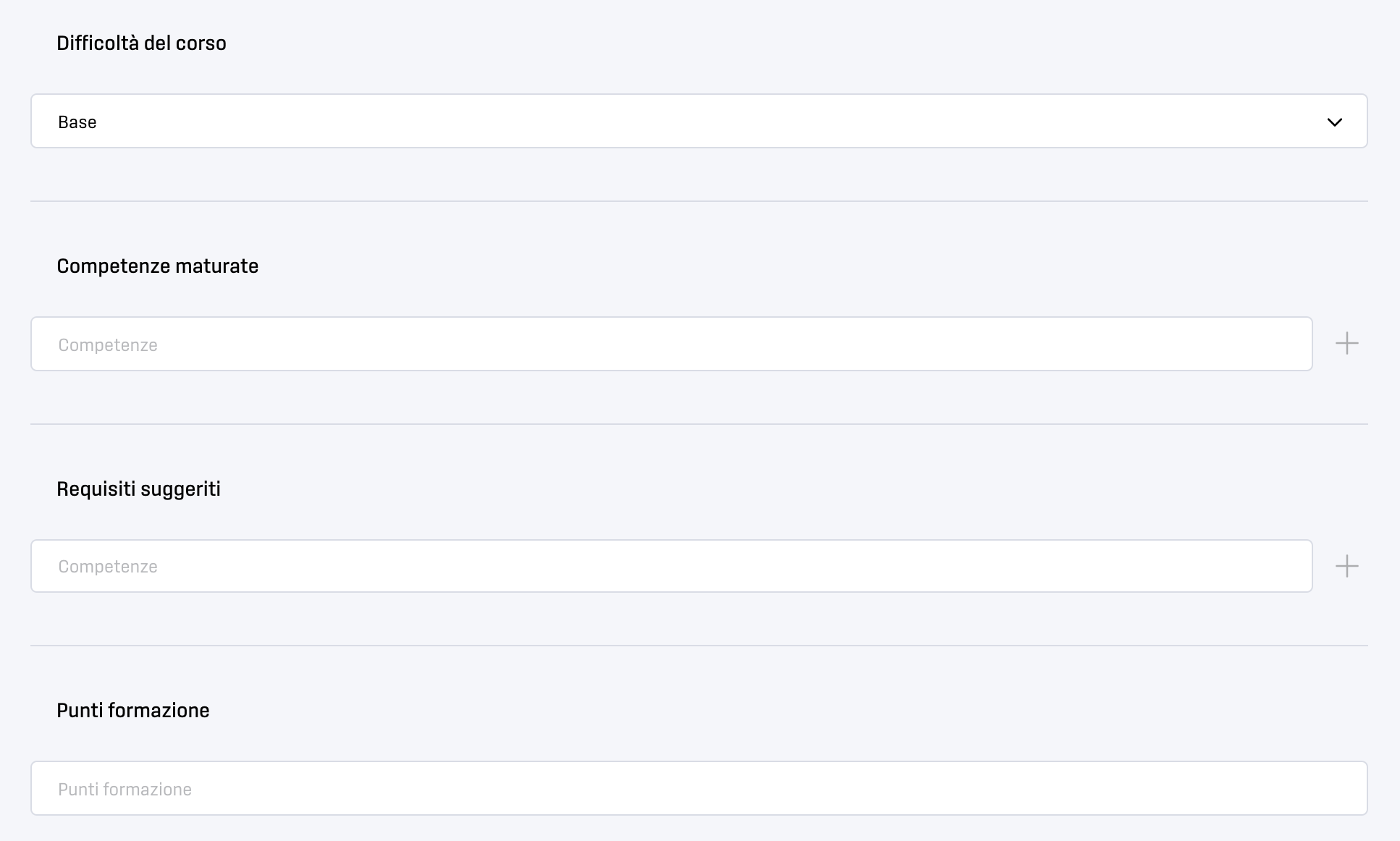
Le competenze ed i requisiti sono gestiti tramite TAG. Per generare un nuovo TAG, digitare il testo di interesse e selezionare il tasto "+" oppure INVIO da tastiera: il TAG viene aggiunto alla lista.
Nel caso in cui il testo digitato (o parte di esso) sia già presente a sistema all'interno di qualche TAG, i TAG simili vengono proposti mediante menu a tendina: in questo caso, è sufficiente selezionare la voce desiderata e il tasto "+" oppure INVIO da tastiera per aggiungerla.
Per eliminare un TAG inserito, selezionare la "X" a destra del testo.
